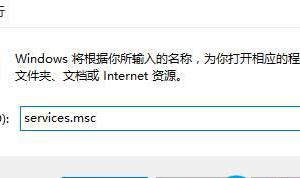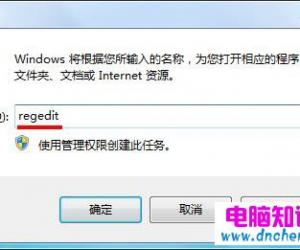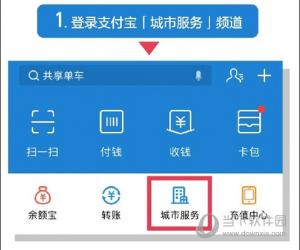自带的win8系统怎么给硬盘分区 win8系统怎么重新分区方法教程
发布时间:2017-03-07 09:47:39作者:知识屋
自带的win8系统怎么给硬盘分区 win8系统怎么重新分区方法教程。我们在使用电脑的时候,总是会遇到很多的电脑难题。当我们在遇到了需要在win8系统中给磁盘分区的时候,我们应该怎么操作呢?一起来看看吧。
操作方法
用户想要创建新的分区,就需要对先用的文件进行压缩,从而减少硬盘空间的占用
1.点击微软【win图标】,选择【磁盘管理】;如下图
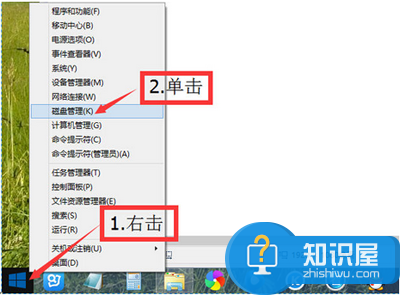
2.选择要压缩的卷,就是要减小空间的卷,这里以D盘为例,点击右键,再点【压缩卷】;
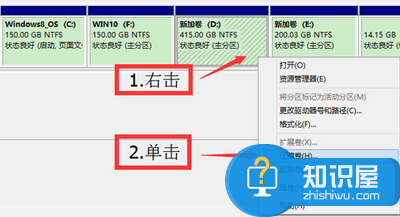
3.输入压缩空间量,然后压缩。压缩空间量等于压缩前的总计大小减去被压缩卷要保留的空间大小,1GB=1024MB;
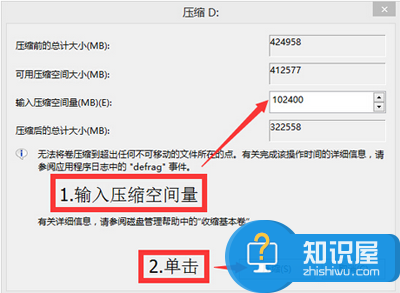
4.压缩完成后形成一个未分配的卷,右击,再点【新建简单卷】;
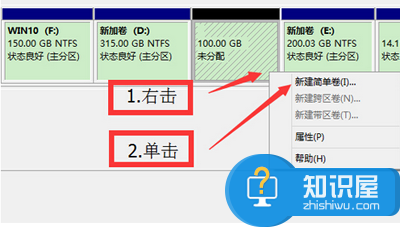
5.进入下一步;按提示操作即可完成。
对于我们在遇到了需要对电脑进行这样的操作的时候,我们就可以利用到上面给你们介绍的解决方法进行处理,希望能够对你们有所帮助。
(免责声明:文章内容如涉及作品内容、版权和其它问题,请及时与我们联系,我们将在第一时间删除内容,文章内容仅供参考)
知识阅读
软件推荐
更多 >-
1
 一寸照片的尺寸是多少像素?一寸照片规格排版教程
一寸照片的尺寸是多少像素?一寸照片规格排版教程2016-05-30
-
2
新浪秒拍视频怎么下载?秒拍视频下载的方法教程
-
3
监控怎么安装?网络监控摄像头安装图文教程
-
4
电脑待机时间怎么设置 电脑没多久就进入待机状态
-
5
农行网银K宝密码忘了怎么办?农行网银K宝密码忘了的解决方法
-
6
手机淘宝怎么修改评价 手机淘宝修改评价方法
-
7
支付宝钱包、微信和手机QQ红包怎么用?为手机充话费、淘宝购物、买电影票
-
8
不认识的字怎么查,教你怎样查不认识的字
-
9
如何用QQ音乐下载歌到内存卡里面
-
10
2015年度哪款浏览器好用? 2015年上半年浏览器评测排行榜!